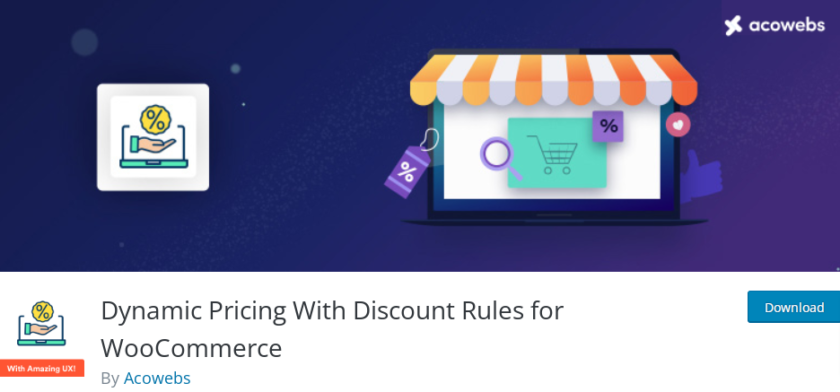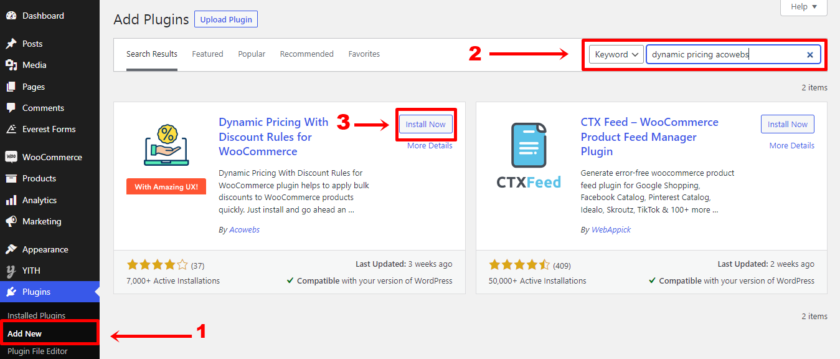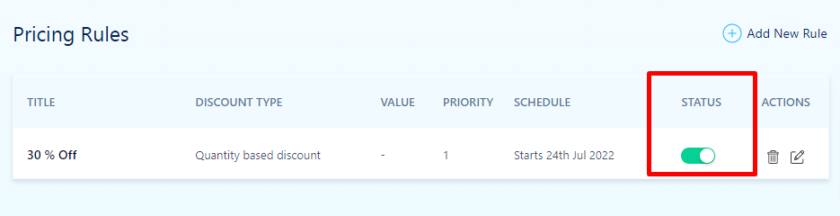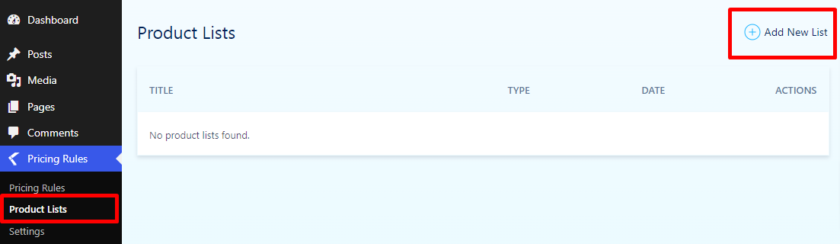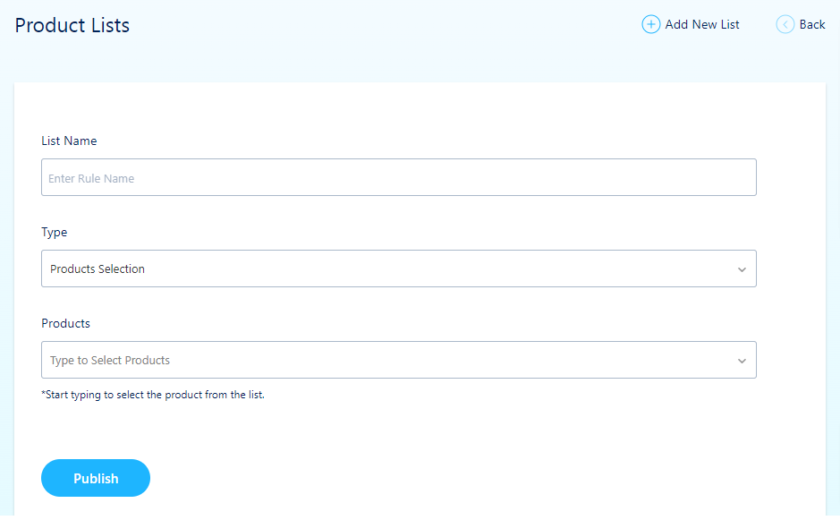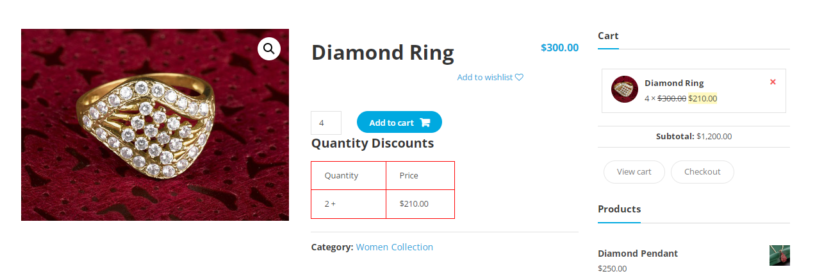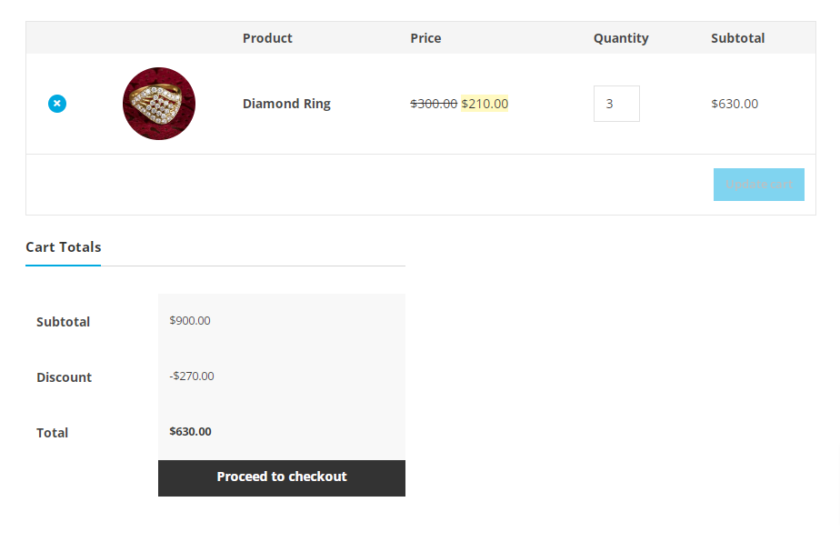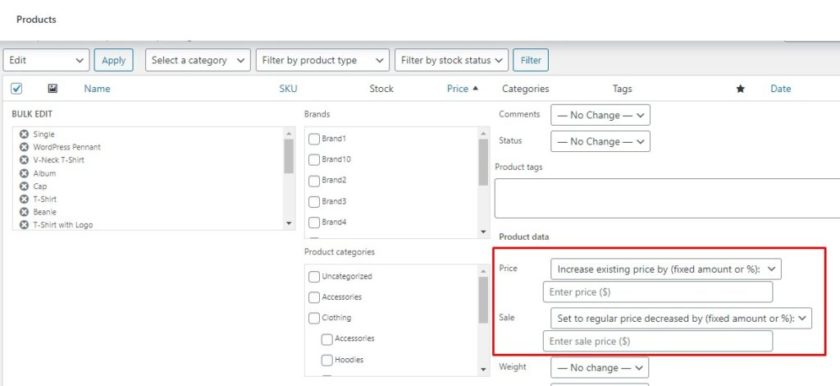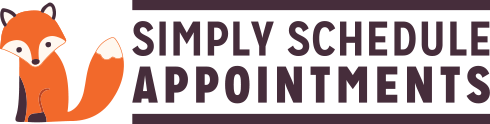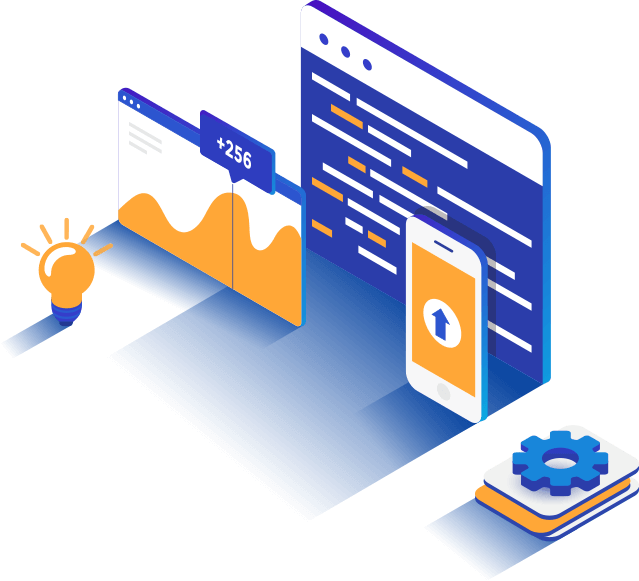Una de las mejores maneras de alentar a sus clientes a comprar más productos es configurar precios dinámicos en el sitio web de WooCommerce . WooCommerce nos permite cambiar los precios e incluso crear un código de descuento para productos individuales. Sin embargo, editar el precio individualmente para cada producto lleva mucho tiempo.
Además, no existen tales funciones para crear precios dinámicos con varias reglas dinámicas en WooCommerce de forma predeterminada. Por eso, en el artículo de hoy, te mostraremos cómo configurarlos para tu tienda online. Pero antes de sumergirnos en eso, comprendamos mejor qué es el precio dinámico junto con sus beneficios para un sitio web de WooCommerce.
¿Qué es el precio dinámico de WooCommerce?
El precio dinámico es una estrategia de gestión de precios en la que cambia el precio de los productos para aumentar las ventas en el sitio web de WooCommerce.
Por ejemplo, puede ver muchas ofertas especiales en Navidad, Semana Santa u otros días festivos. El motivo principal para ofrecer productos a precios reducidos es vender el producto al cliente adecuado en el momento adecuado y al precio adecuado.
También puede usar esta estrategia para vender productos fuera de demanda configurando precios con descuento en cualquier otro día regular.
Estos son algunos de los otros ejemplos populares de precios dinámicos:
- Compre 5, obtenga 10%, Compre 10, obtenga 20% de descuento
- Compre uno, obtenga un 50% de descuento
- Obtenga un (cierto porcentaje) de descuento en el Producto Z si compra el Producto X
- Compra 2 lleva 1 Gratis
Alternativamente, puede proporcionar a ciertos miembros VIP acceso a ofertas exclusivas como un programa de fidelización. Puede hacerlo con la ayuda del historial de compras de los usuarios registrados.
¿Por qué usar precios dinámicos en WooCommerce?
Como vimos, podemos usar precios dinámicos en una variedad de circunstancias. Además de las ventas y los ingresos, hay muchas otras razones por las que puede considerar agregar precios dinámicos a su sitio web de WooCommerce.
Impulsar las ventas de un producto específico
Todo el mundo ama los descuentos y las ofertas adicionales. Ofrecer descuentos en productos que podrían no ser los productos más vendidos en su sitio web atraerá clientes. Puede realizar una venta de liquidación si tiene poco tiempo pero desea deshacerse de los productos que han estado en el inventario durante demasiado tiempo.
Vence a los competidores
Siempre puede estudiar y analizar los precios de su competencia y ofrecer descuentos o bajar sus precios en sus sitios web. Suponga que la Compañía Z cobra $100 por un par de botas de invierno, puede establecer el precio en $90 para atraer clientes conscientes del presupuesto.
Analizar el comportamiento del cliente
Analizar el comportamiento del consumidor te ayuda a largo plazo. Con la ayuda de precios dinámicos, puede analizar qué productos están más ansiosos por comprar sus consumidores. Junto con este análisis, puede identificar algunos factores cruciales y hacer planes de estrategia de marketing futuros.
Aumentar el valor de por vida de cada cliente
Los precios dinámicos se pueden utilizar para aumentar el valor de por vida del cliente al brindar a los clientes leales descuentos exclusivos, además de aumentar los ingresos de los pedidos personalizados. Por ejemplo, cuando un cliente alcanza puntos de referencia particulares, puede desbloquear precios únicos.
Cómo configurar precios dinámicos en WooCommerce
Como discutimos anteriormente, WooCommers carece de las funciones de configuración de reglas dinámicas. Es por eso que en esta sección, le mostraremos paso a paso cómo configurar precios dinámicos en WooCommerce usando un complemento. Si busca complementos de precios dinámicos, encontrará múltiples opciones gratuitas, gratuitas y premium.
Pero para este tutorial, utilizaremos el Plugin Precio dinámico con reglas de descuento para WooCommerce . Es un complemento freemium que se adapta a todo tipo de reglas de descuento, incluidos los precios dinámicos.
El complemento incluso muestra una tabla de precios en la página de detalles del producto. Puede personalizar la tabla de precios para que coincida con su sitio web de WooCommerce.
1. Instale y active las reglas de precios dinámicos con descuento
Para comenzar la instalación, inicie sesión en su panel de control de WordPress y seleccione Complementos > Agregar nuevo . Será redirigido a la página Agregar complementos, donde puede encontrar un cuadro de búsqueda en la esquina superior derecha. Busque ‘ Dynamic Pricing Acowebs ‘ en la barra de búsqueda.
Haga clic en el botón ‘ Instalar ahora’ cuando se muestren los resultados. En unos segundos, se instalará el complemento. En este punto, debe hacer clic en el botón ‘ Activar’ para activar el complemento en su sitio web.
Si desea utilizar la versión premium o cualquier otro complemento premium, deberá instalar y activar el complemento manualmente. Para obtener más información al respecto, consulte nuestra guía detallada sobre cómo instalar manualmente un complemento de WordPress .
2. Establecer nuevas reglas de precios dinámicos
Una vez que instale y active el complemento Precios dinámicos con reglas de descuento, el siguiente paso es configurar las reglas de precios dinámicos.
Para eso, verá un menú Reglas de precios recientemente agregado en su tablero de WordPress. Vaya a la opción Reglas de precios y haga clic en ‘ Agregar nueva regla’ .
Al hacer clic en eso, aterrizará en el área de Configuración de descuento desde donde puede comenzar a configurar la regla.
Lo primero es crear un nombre de regla en la página Configuración de descuentos. No olvide activar el ‘ Estado de descuento’ con la ayuda de la palanca que se encuentra junto a él.
Además, este complemento le permite establecer niveles de prioridad para sus reglas en el caso de instrucciones superpuestas. Si es la primera vez que usa el complemento, establezca la Prioridad en 1.
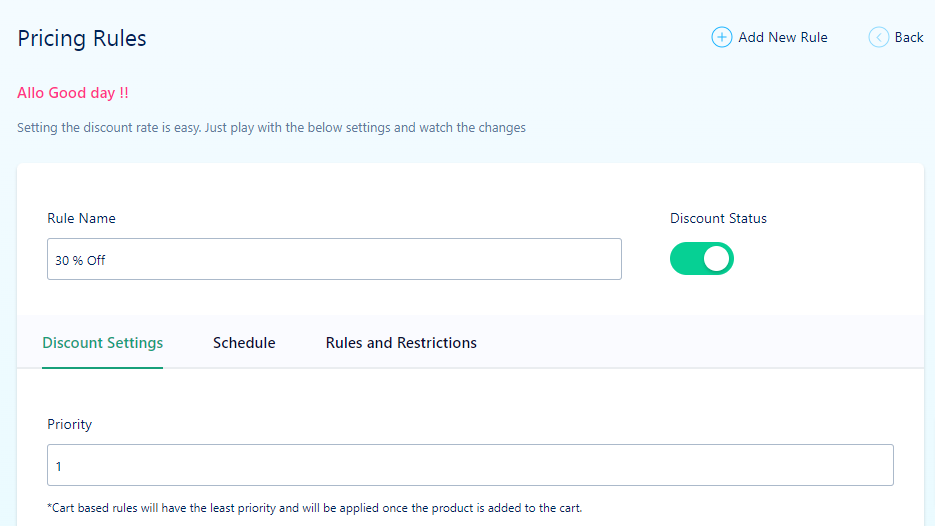
Más abajo, puede decidir aplicar la regla solo a los clientes registrados. Active esta configuración si desea disminuir las recompensas de lealtad, pero si desea ofrecer precios dinámicos extensos, puede dejarlo como está.
A continuación, tenemos una opción de ‘Lista de productos’ que dejaremos en ‘ Todos ‘ por ahora y volveremos a ella más tarde y pasaremos directamente a la opción Tipo de descuento. Esta es una opción muy importante porque desde aquí podemos definir las reglas de precios en función de un producto, un carrito o una cantidad.
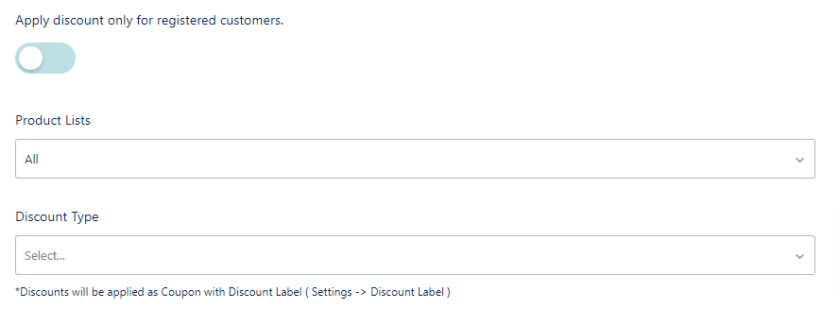
Para la demostración, hemos establecido el Tipo de descuento en » Descuento basado en la cantidad «. Aparecerá una nueva sección donde podemos configurar descuentos en artículos generales del carrito o productos individuales. Aquí hemos establecido una regla que ofrece a los clientes un descuento fijo del 30% cada vez que compran dos o más del mismo artículo. Para resaltar nuestras opciones de compra al por mayor, hemos habilitado la opción Mostrar tabla de precios en nuestras páginas de productos.
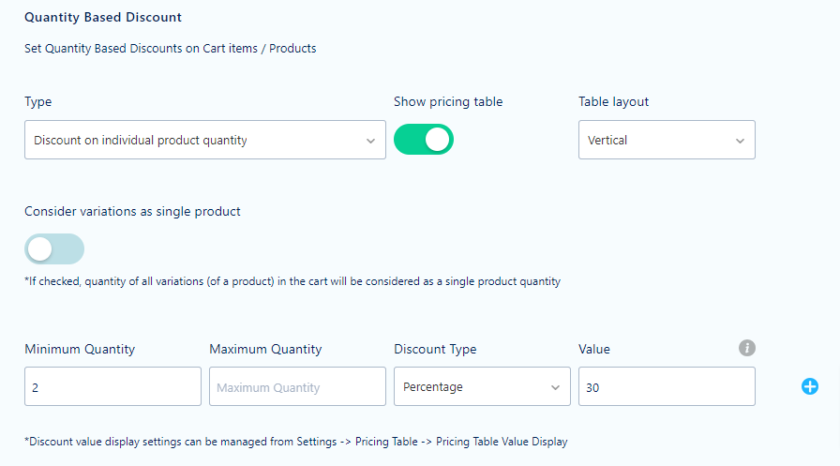
Además, hay dos pestañas más en la página de reglas de precios. Una es la pestaña ‘ Programación’ que le permite establecer el descuento para futuros eventos. Otra son las pestañas de ‘ Reglas y Restricciones ‘ desde las que puedes establecer una regla y aplicarla a una circunstancia predeterminada.
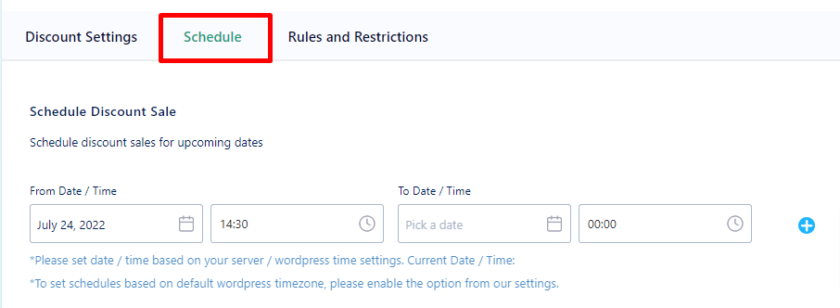
Además, también puede deshabilitar el precio con descuento si el producto está en oferta. Después de configurar la regla de precios, asegúrese de hacer clic en el botón ‘ Publicar’ .
Siempre puede agregar o ajustar las reglas de precios existentes. Sin embargo, asegúrese de habilitar la alternancia de Estado para activar las reglas de precios.
Anteriormente omitimos la Lista de productos de la página de reglas de precios. Puede ver que tenemos una opción en la configuración del complemento como una » Lista de productos » dedicada a aplicar el descuento en un producto específico.
Para agregar una lista de productos, haga clic en Reglas de precios > Listas de productos y haga clic en ‘ Agregar nueva lista ‘.
Asigne un nombre a las listas de productos y seleccione el tipo junto con agregar los productos escribiendo sus nombres en el campo. Una vez que haya terminado, haga clic en el botón ‘ Publicar’ .
Todas las listas creadas se mostrarán dentro de la lista de productos al crear una nueva regla de precios.
3. Pruebe el precio dinámico en el front-end
Para ver si el complemento funcionó o no, nos gustaría recomendar verificarlo inmediatamente después de la configuración. Para eso, obtenga una vista previa de cualquiera de sus productos.
La tabla de precios en la imagen de abajo muestra que la regla que establecimos funciona perfectamente.
Puede ver la cantidad con descuento si ve el carrito.
Si desea personalizar la tabla de precios, puede hacerlo desde Reglas de precios> Configuración> Configuración general.
Y eso es. Es fácil y sin esfuerzo establecer precios dinámicos en WooCommerce.
Bonificación: cambie los precios de WooCommerce a granel
Ya te hemos presentado una de las formas más fáciles de establecer precios dinámicos en WooCommerce. Pero como beneficio adicional, también proporcionaremos esta guía para cambiar los precios de WooCommerce de forma masiva .
Es posible que desee cambiar los precios de sus productos de WooCommerce porque la tasa de cambio en los otros países es alta, por eso sus productos son caros en ese mercado. Asimismo, puede haber otras razones para ajustar los precios en WooCommerce.
A pesar de que hay varias formas de actualizar los precios de WooCommerce de forma masiva, usaremos la opción más sencilla y rápida.
Pero antes de eso, asegúrese de que el sitio web de WooCommerce esté actualizado a la versión más reciente y esté configurado correctamente . Para evitar conflictos entre temas o complementos, también recomendamos utilizar uno de los temas de WooCommerce compatibles .
Ahora todo lo que tiene que hacer es ir a su panel de administración de WordPress. Luego navegue a Productos > Todos los productos . Puede seleccionar los productos manualmente o seleccionarlos todos aplicando filtros. Una vez seleccionados los productos, haga clic en ‘ Editar’ en el menú desplegable ‘Acciones masivas’ y luego haga clic en ‘ Aplicar’ .
Al hacer clic en eso, aparecerá una página de edición del producto. Desde allí, puede cambiar una variedad de atributos del producto como marca, categoría y más. Ve a la sección Datos del producto y busca las opciones Precio y Venta . Puedes actualizar los precios de tus productos aquí.
Una vez que hayas modificado el precio, desplázate hacia abajo y presiona el botón ‘Actualizar’ .
Con estos sencillos pasos, los precios de sus productos de WooCommerce ahora se han ajustado con éxito de forma masiva.
Pero recuerda que este método solo funciona para productos simples . Si vende productos variables o suscripciones, debe confiar en complementos de terceros.
Puede usar complementos de edición de precios al por mayor dedicados, así como usar un código personalizado si no desea instalar un complemento.
Conclusión
Esto nos lleva al final de nuestra guía sobre cómo configurar precios dinámicos en WooCommerce. Realmente puede ayudarlo a aumentar los ingresos de su tienda en línea e impulsar las ventas de productos específicos en los que quizás desee concentrarse. En las manos adecuadas, se convierte en una gran herramienta para comercializar y hacer crecer su negocio de comercio electrónico.
El objetivo de todas estas estrategias dinámicas de fijación de precios es alentar a sus clientes a comprar más y/o realizar pedidos con mayor frecuencia en su tienda.
Le mostramos cómo configurar precios dinámicos con la versión gratuita del complemento. Pero otros complementos funcionan de la misma manera y pueden adaptarse mejor a sus necesidades según los tipos de reglas de precios que desee crear.